一键ghost是什么
说到ghost一键还原功能的时候,很多人会问了:一键ghost是什么?如果你想知道一键ghost是什么的话,小编会告诉你。一键GHOST是“DOS之家”首创的4种版本(硬盘版/光盘版/优盘版/软盘版)同步发布的启动盘,适应各种用户需要,既可独立使用,又能相互配合。主要功能包括:一键备份系统、一键恢复系统、中文向导、GHOST、DOS工具箱。
特点
1,GHOST内核11.2/8.3及硬盘接口IDE/SATA任意切换,分区格式FAT/NTFS自动识别.
2,硬盘版特别适于无软驱/无光驱/无USB接口/无人值守的台式机/笔记本/服务器使用.
3,支持WIN7/VISTA/2008等新系统,以及GRUB4DOS菜单的DOS/Windows全系列多系统引导.
4,支持压缩/分卷及GHOST辅助性参数自定义,以满足光盘刻一键ghost录和其它需要.
5,安装快速,只需1-2分钟;卸载彻底,不留垃圾文件,安全绿色无公害.
6,不破坏系统原有结构,不向BIOS和硬盘保留扇区写入任何数据,无需划分隐藏分区.7
,WINDOWS下(鼠标)/开机菜单(方向键)/开机热键(K键)多种启动方案任由你选择.
8,安装程序即便被误删除,也可使用同一版本的光盘版/优盘版进行恢复.
9,一键备份系统的映像FAT下深度隐藏,NTFS下能有效防止误删除或病毒恶意删除.
10,GHOST运行之前自动删除auto类病毒引导文件,避免返回WIN后被病毒二次感染.
11,界面友好,全中文操作,无需英语和计算机专业知识.
12,危险操作之前贴心提示,明明白白放心使用.
13,附带GHOST浏览器,能打开GHO映像,任意添加/删除/提取其中的文件.
14,映像导入/导出/移动等功能,便于GHO映像传播交流和多次备份.
15,密码设置功能,让多人共用一台电脑情况下,不被非法用户侵入.
16,多种引导模式,以兼容各种型号电脑,让特殊机型也能正常启动本软件.
17,诊断报告功能可自动收集系统信息,为作者对软件的日后改进提供线索.
18,帮助文档,图文并茂,易学易会,网上论坛,在线答疑.
ghost一键还原教程介绍:

小编告诉你一键ghost是什么图1
1.使用一键还原之前我们需要备份操作系统(当然如果你有镜像文件的话可以略过此步骤),点击备份按钮,此时电脑会重新启动以来完成备份的操作,备份的时间可能有点长,大概十几分钟到二十分钟左右,请耐心等待。
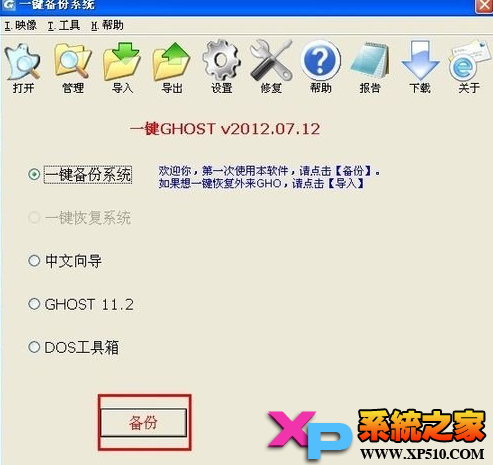
小编告诉你一键ghost是什么图2
2.完成备份之后我们就可以来进行一键还原操作了。此时我们再次打开一键还原软件,我们可以看到一键还原按钮已经从灰色变成了可选择状态,用户只需一点便可完成还原系统的操作,当然这不是我们今天讲解的重点,我们今天主要是使用GHOST进行一键还原。

小编告诉你一键ghost是什么图3
3.我们进行GHOST一键还原之前还需要导出备份的镜像文件(小编这个一键还原工具需要此项操作步骤,如果你的工具可以指定备份文件路径或者知道备份的路径此步骤可以略过),打开工具点击导出,指定文件夹,然后点击确定即可。
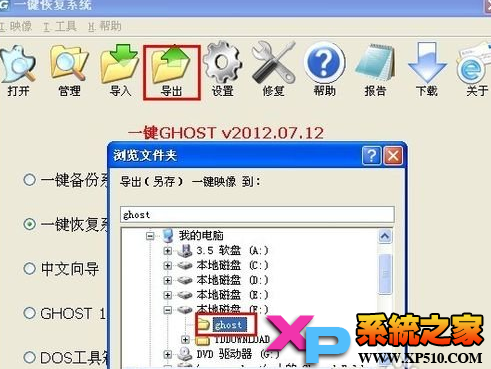
小编告诉你一键ghost是什么图4
4.我们重启电脑,选择一键GHOST(当你在软件面板选择GHOST的时候一样会让你重新启动电脑),然后一路Enter键,我们便会来到一键GHOST主菜单,我们选择GHOST11.2(不同版本的一键还原工具GHOST版本可能不一样),进入到GHOST操作界面。

小编告诉你一键ghost是什么图5
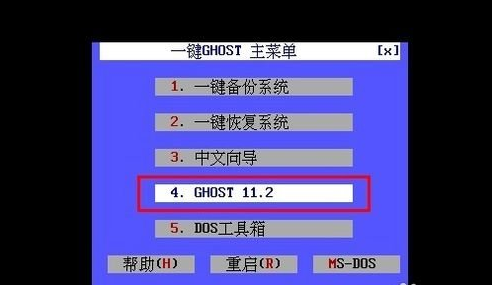
小编告诉你一键ghost是什么图6
5.我们把光标移动到local选项,点击Enter进入,然后选择Partition选项,点击Enter。之后选择From Image选项即可进入GHO文件选择界面。如果不能使用鼠标操作,我们可以使用键盘进行选择确认,具体操作如下图所示。

小编告诉你一键ghost是什么图7
6.我们选择刚才备份GHO文件的目录,里面的盘符信息有时候可能会跟我们平时使用的盘符名称有所不同,例如原来的F盘,到了这里可能变成了E盘,我们进行选择的时候一定要注意查看是否是你想要选择的那个盘符。

小编告诉你一键ghost是什么图8
7.完成选择之后一路Enter键便可以完成了一键还原了,是不是很简单呀。当然默认选择的安装目录是C盘,如果你想安装系统的文件不是C盘的话,还需要进行磁盘的选择,在还原系统之前确保已经对资料进行了备份。

小编告诉你一键ghost是什么图9
8.在一键还原之前我们需要确保要使用的GHO文件是正确的和完整的,如果是自己备份的文件,要确保备份之时的操作系统是可以正常使用的,如果使用的是镜像文件,确保镜像文件是完整的。
如上就是相关小编告诉你一键ghost是什么的全部内容了,当然也介绍了ghost一键还原的使用方法,不过在进行操作系统还原操作之前我们需要对现有的数据进行备份,以免造成数据丢失,否则你会后悔莫及的。更多ghost恢复系统教程,小编会不时更新,期待你的关注!

 2019-07-30 10:37:00
2019-07-30 10:37:00




